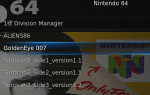После запуска в 2000 году The Sims «виртуальный кукольный дом» прошел через четыре версии и бесчисленное множество пакетов расширения, которые добавляют новые сценарии, персонажей и объекты. Кроме того, существует огромное онлайн-сообщество по созданию контента, которое стремится извлечь еще больше пользы из игр.
Пользовательский контент может сделать The Sims гораздо интереснее, но только как вы его найдете; и как только вы загрузили пользовательский контент, как вы добавляете его в игру? Мы собираемся взглянуть на то, что вам нужно сделать, чтобы добавить сторонний контент в The Sims, в частности, The Sims 3 и The Sims 4, два последних выпуска.
в серии.
Эх, Лихт Нар …
Если вы поклонник серии The Sims, вы, вероятно, играете в нее на ПК или Mac, без сомнения, через цифровую загрузку Origin
и DRM сервис
, Тем не менее, вы можете иметь копию на игровой консоли. Sims 2 и 3 были также выпущены на консолях, таких как Nintendo Wii, Xbox и Xbox 360, PlayStation 2 и 3, и даже на Nintendo DS и Sony PSP. Существует также мобильная версия The Sims 3!

Но, конечно, сторонний пользовательский контент не может быть добавлен ни к одной из этих версий, учитывая, что они связаны окруженным стеной садом, который является консольной экосистемой. В результате ни один из советов и рекомендаций, описанных в этом руководстве, не может быть использован для этих версий.
К счастью, чтобы смягчить это ограничение, консольные версии The Sims, по крайней мере, содержат большую коллекцию сценариев и задач, чем предшественники настольных компьютеров.
Говоря о которых…
Поиск контента для The Sims Online
Огромные коллекции контента для серии The Sims можно найти в Интернете, в основном в коллекции нескольких чрезвычайно популярных веб-сайтов.
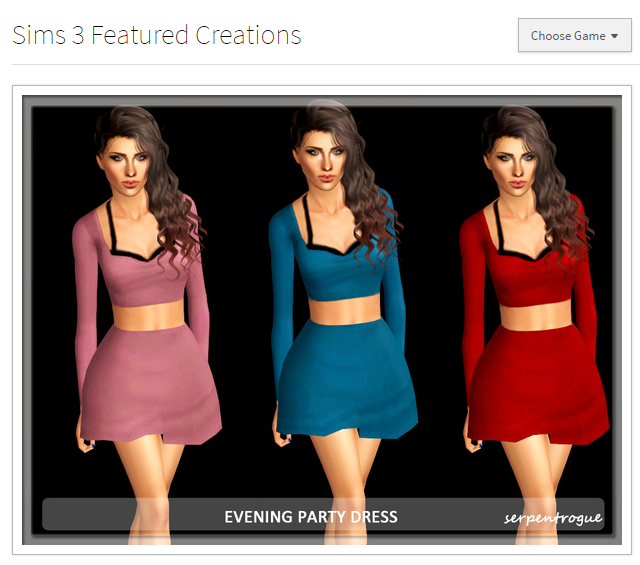
TSR — The Sims Resource — содержит пользовательские загрузки контента для всех четырех версий игры, онлайн-сообщества и даже учебные пособия для создания собственного контента с помощью бесплатного инструмента TSR Workshop для The Sims 3 и 4.
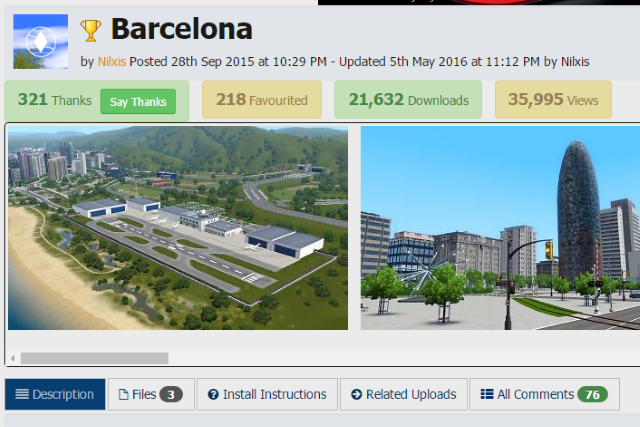
ModTheSims — включает в себя большую коллекцию контента для The Sims 2, 3 и 4, в том числе потрясающую группу пользовательских районов, основанных на реальных местоположениях, таких как этот пример, Барселона, Испания.
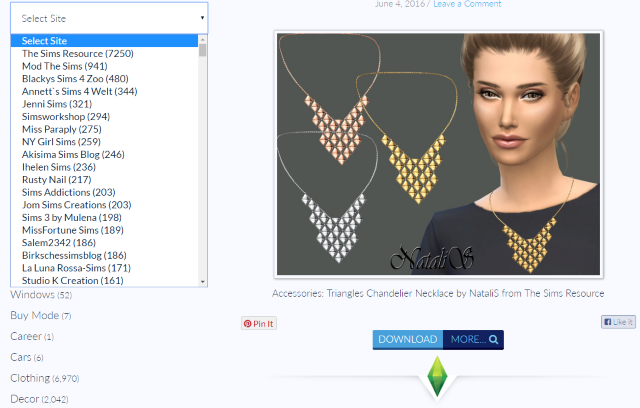
The Sims 4 Downloads — это популярный ресурс для поклонников четвертой игры серии The Sims, в котором представлены все, от аксессуаров до инструментов. Более того, он также предлагает инструмент поиска, который позволяет вам искать другие сайты, которые предлагают загрузки Sims.
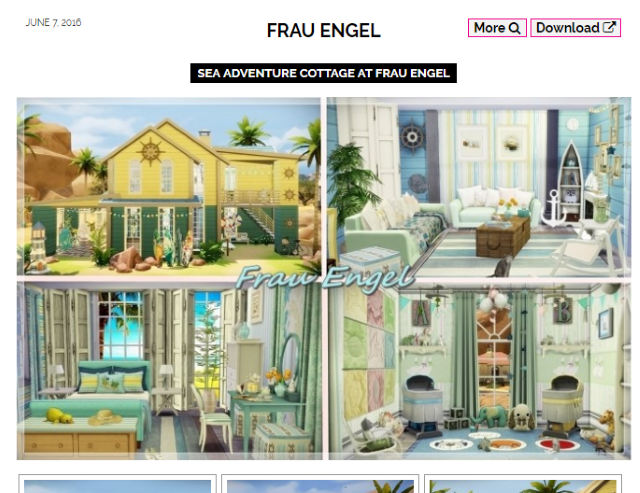
Обновления Sims4 — этот веб-сайт, посвященный миру The Sims 4, имеет тысячи элементов пользовательского контента, которые регулярно выпускаются в течение недели.
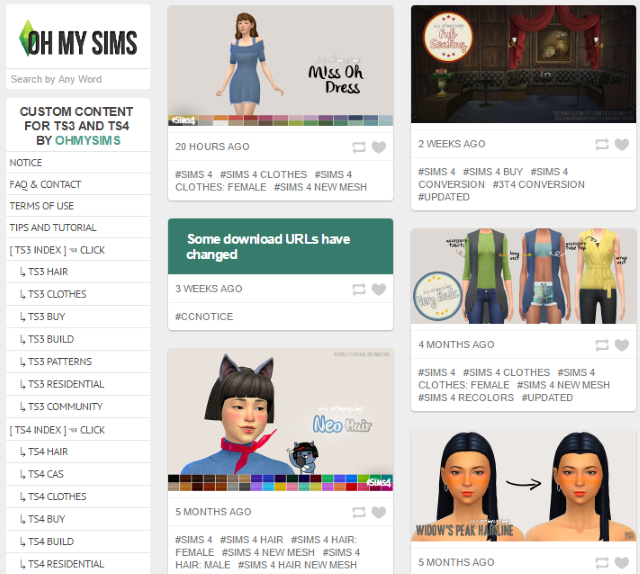
Oh My Sims — Наконец, взгляните на этот ресурс, который предлагает большую библиотеку волос, аксессуаров, предметов, узоров и так далее.
Перед установкой любого пользовательского контента
После того, как вы взяли какой-то пользовательский контент для своей версии The Sims, пришло время его установить. Правильно?
Ну, не совсем. Во-первых, вы должны убедиться, что загруженный контент соответствует вашей версии The Sims. Это не просто случай не загрузки контента The Sims 4 для установки в The Sims 3; скорее это означает, что вам необходимо убедиться, что ваша установка обновлена и соответствует версии выпуска, указанной создателем после загрузки.
Вы можете подтвердить это, посмотрев в примечаниях для загружаемого вами элемента. Проблемы с добавлением объектов и скинов в The Sims обычно могут быть связаны с проблемами версий.
Кроме того, вы должны подтвердить тип контента, который вы планируете загрузить. Доступны два типа: замена по умолчанию и не по умолчанию. Первый заменяет существующий контент в игре, поэтому будьте осторожны с ним. Удаление этих элементов восстановит исходный контент.
Последний, тем временем, добавляет контент в игру без существующего установленного внутриигрового контента. С этим легко оказаться в беспорядке, поэтому поймите разницу, прежде чем продолжить.
Установка стороннего пользовательского контента на The Sims 3
Для The Sims 3 доступны различные варианты импорта, в зависимости от типа загруженного вами контента.
Файлы Sims3Pack, содержащие пользовательский контент в формате ZIP, имеют две опции. Вы можете извлечь их, как любой ZIP-файл, отправив содержимое Мои документы \ Electronic Arts \ The Sims 3 \ Загрузки (если вы используете Mac, путь к файлу Документы / Electronic Arts / The Sims 3 / Моды) или дважды щелкните каждый элемент в файле, чтобы добавить его автоматически.
Тем не менее, содержимое молнии в Sims3Pack можно добавить в игру, дважды щелкнув файл, где бы он ни сохранялся. Это видео объясняет более подробно.
Используете TSR Launcher?
Если вы используете TSR Launcher The Sims Resource для управления контентом из The Sims 3, загруженные наборы Sims 3 можно открыть с помощью этого. Просто дважды щелкните загруженный файл, чтобы просмотреть его в программе запуска TSR.
Добавление пользовательского контента в The Sims 4
Прежде чем продолжить добавление загруженного контента, загрузите The Sims 4 и Параметры игры> Другое, Выбрать Скрипт Моды под Просмотр пользовательского контента.
После того, как вы загрузили файл мода или пользовательский контент для The Sims 4, убедитесь, что файл распакован, используя популярный инструмент сжатия архивов.
, Вы должны получить файл .package, который затем должен быть перемещен в правильный каталог. Убедитесь, что вы вышли из игры перед добавлением файла; в противном случае перезапустите игру после перемещения.
В Windows переместите файл в C: \ Users \ [Ваша папка пользователя] \ Electronic Arts \ The Sims 4 \ Mods.
Для Mac OS X используйте Документы> Электронное искусство> The Sims 4> Моды.
Вам также следует взглянуть на это видео для более подробного обзора.
Обратите внимание, что в отличие от The Sims 3, вам не нужно создавать подкаталог Packages; Тем не менее, имейте в виду, что вы ограничены 1000 предметов. Это руководство содержит полную информацию о добавлении модов в The Sims 4.
А как насчет пользовательского контента, купленного в игре?
Покупка пользовательского контента из игрового магазина также является опцией, хотя это напрямую доставляет контент в вашу игру. Вам не нужно искать его, просто продолжайте играть! Если вы не можете сначала найти его, подумайте, к какому типу товара это относится, к какой категории он может быть отнесен, и просмотрите инвентарь, чтобы найти его.
Итак, вы нашли свой пользовательский контент для The Sims и добавили его. Теперь пора идти и играть. Вы нашли что-нибудь, чем хотели бы поделиться? Возникли проблемы с добавлением контента? Если это так, сообщите нам об этом в комментариях.
Изображение предоставлено: Руки с кистью от OhEngine через Shutterstock